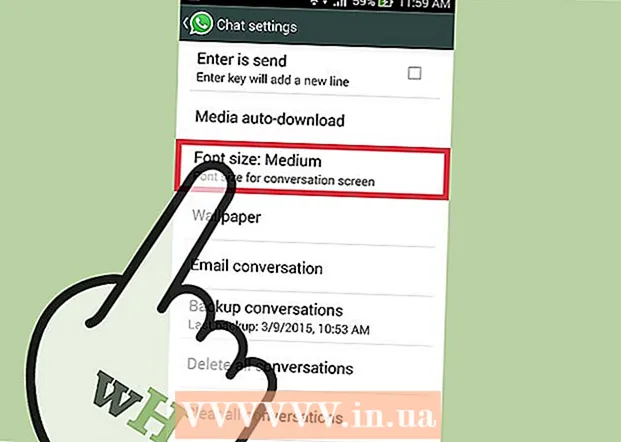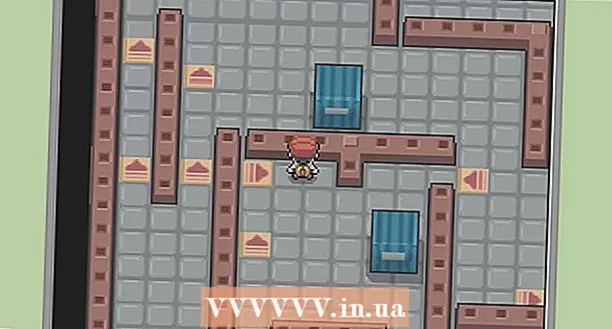Forfatter:
Roger Morrison
Oprettelsesdato:
23 September 2021
Opdateringsdato:
1 Juli 2024

Indhold
- At træde
- Metode 1 af 3: På en iPhone eller iPad
- Metode 2 af 3: På en Android
- Metode 3 af 3: På en computer
- Tips
Denne wikiHow lærer dig, hvordan du kopierer en Bitmoji fra en mobilapp eller Chrome-udvidelse, så du kan indsætte den som et billede.
At træde
Metode 1 af 3: På en iPhone eller iPad
 Åbn Bitmoji. Det er det grønne ikon med en hvid blinkende taleboble på din startskærm.
Åbn Bitmoji. Det er det grønne ikon med en hvid blinkende taleboble på din startskærm.  Tryk på den Bitmoji, du vil kopiere. For at finde det skal du bruge ikonerne nederst på skærmen til at se forskellige kategorier og derefter rulle ned for at se alle mulighederne.
Tryk på den Bitmoji, du vil kopiere. For at finde det skal du bruge ikonerne nederst på skærmen til at se forskellige kategorier og derefter rulle ned for at se alle mulighederne.  Tryk på Kopiér. Det er det tredje ikon fra venstre på anden række af ikoner. Dette kopierer billedet til enhedens udklipsholder.
Tryk på Kopiér. Det er det tredje ikon fra venstre på anden række af ikoner. Dette kopierer billedet til enhedens udklipsholder.  Indsæt din kopierede Bitmoji i en app. Tryk og hold på tekstfeltet, hvor du vil indsætte det, og vælg derefter At holde. Så længe appen understøtter kopiering og indsætning, skal din Bitmoji vises.
Indsæt din kopierede Bitmoji i en app. Tryk og hold på tekstfeltet, hvor du vil indsætte det, og vælg derefter At holde. Så længe appen understøtter kopiering og indsætning, skal din Bitmoji vises. - De fleste sociale apps som Facebook, WhatsApp og Twitter giver dig mulighed for at indsætte Bitmoji direkte i en ny besked eller et nyt indlæg.
Metode 2 af 3: På en Android
 Åbn Bitmoji. Det er det grønne ikon med et hvidt blink i app-skuffen.
Åbn Bitmoji. Det er det grønne ikon med et hvidt blink i app-skuffen. - Der er ingen reel måde at kopiere en Bitmoji fra Android-appen, men du kan gemme den på din enhed for at dele den med andre apps.
 Tryk på den Bitmoji, du vil gemme. Brug ikonerne øverst på skærmen for at se de forskellige kategorier, og rul derefter ned for at se alle mulighederne.
Tryk på den Bitmoji, du vil gemme. Brug ikonerne øverst på skærmen for at se de forskellige kategorier, og rul derefter ned for at se alle mulighederne.  Stryg til venstre på de nederste ikoner, og tryk på Gem. Det er den sidste mulighed (et lilla ikon med en pil) på listen over ikoner.
Stryg til venstre på de nederste ikoner, og tryk på Gem. Det er den sidste mulighed (et lilla ikon med en pil) på listen over ikoner.  Tryk på Tillad. Gør dette, når du bliver bedt om at give Bitmoji adgang til fotos, medier og filer på din enhed. Bitmoji gemmes nu i en mappe kaldet "Bitmoji" på din enhed.
Tryk på Tillad. Gør dette, når du bliver bedt om at give Bitmoji adgang til fotos, medier og filer på din enhed. Bitmoji gemmes nu i en mappe kaldet "Bitmoji" på din enhed.  Del Bitmoji med den app, du vælger. Trinene til at gøre dette afhænger af den app, du bruger, men du kan dele den med enhver billeddelingsapp (f.eks. Facebook, Android-meddelelser, WhatsApp, Gmail).
Del Bitmoji med den app, du vælger. Trinene til at gøre dette afhænger af den app, du bruger, men du kan dele den med enhver billeddelingsapp (f.eks. Facebook, Android-meddelelser, WhatsApp, Gmail). - Åbn den app, du vil dele din Bitmoji med, og find derefter knappen Vedhæft - det ligner normalt et kamera, plus (+) tegn eller papirclips. Du vil nu se en liste over mapper på din enhed.
- Gå til mappen Bitmoji. Du skal muligvis vælge noget som "Lokale billeder" eller "Lokal enhed" for at finde det.
- Tryk på Bitmoji for at vælge den.
- Send beskeden eller mailen.
Metode 3 af 3: På en computer
 Åbn Google Chrome. For at bruge Bitmoji på din computer skal du installere en app, der kun fungerer med Google Chrome. Hvis du ikke har Chrome, skal du se, hvordan du downloader og installerer Google Chrome.
Åbn Google Chrome. For at bruge Bitmoji på din computer skal du installere en app, der kun fungerer med Google Chrome. Hvis du ikke har Chrome, skal du se, hvordan du downloader og installerer Google Chrome.  Download udvidelsen "Bitmoji til Chrome". Hvis du ser Bitmoji-knappen (et grønt ikon med en hvid blinkende taleboble) øverst til højre i Chrome, har du allerede udvidelsen og kan springe dette trin over. I andre tilfælde skal du gøre følgende:
Download udvidelsen "Bitmoji til Chrome". Hvis du ser Bitmoji-knappen (et grønt ikon med en hvid blinkende taleboble) øverst til højre i Chrome, har du allerede udvidelsen og kan springe dette trin over. I andre tilfælde skal du gøre følgende: - Gå til https://www.bitmoji.com.
- Rul ned og klik Download til Google Chrome. Det er en sort knap nederst på siden.
- Klik på Tilføj udvidelse (eller udvidelse).
- Når den er installeret, ser du loginskærmen. Indtast dine Bitmoji-kontooplysninger, og klik på Tilmeldeeller vælg Tilmeld dig med Facebook hvis din konto er linket til Facebook. Du skal logge ind på Facebook, hvis du ikke allerede har gjort det.
 Klik på Bitmoji-knappen. Det er det grønne ikon med et hvidt blink i øverste højre hjørne af Chrome.
Klik på Bitmoji-knappen. Det er det grønne ikon med et hvidt blink i øverste højre hjørne af Chrome.  Find den Bitmoji, du vil kopiere. For at finde den skal du klikke på en af de anførte kategorier (f.eks. "Luv ya", "fødselsdage", "du rocker") eller indtaste et søgeudtryk i feltet "Søg i Bitmoji".
Find den Bitmoji, du vil kopiere. For at finde den skal du klikke på en af de anførte kategorier (f.eks. "Luv ya", "fødselsdage", "du rocker") eller indtaste et søgeudtryk i feltet "Søg i Bitmoji".  Højreklik på Bitmoji. Hvis du ikke har en højre museknap, skal du trykke på Ctrl mens du trykker på venstre museknap.
Højreklik på Bitmoji. Hvis du ikke har en højre museknap, skal du trykke på Ctrl mens du trykker på venstre museknap.  Vælg Kopier billede. Sørg for, at du ikke ved et uheld vælger "Kopier billedplacering", da det faktisk ikke kopierer billedet.
Vælg Kopier billede. Sørg for, at du ikke ved et uheld vælger "Kopier billedplacering", da det faktisk ikke kopierer billedet.  Indsæt Bitmoji på et websted, der understøtter billeder. Næsten alle sociale websteder og apps, såsom Facebook, Gmail, Twitter og Hangouts, giver dig mulighed for at indsætte et billede direkte i en chat eller et indlæg. Højreklik (eller Styring+ klik) hvor du vil indsætte Bitmoji, og vælg derefter At holde.
Indsæt Bitmoji på et websted, der understøtter billeder. Næsten alle sociale websteder og apps, såsom Facebook, Gmail, Twitter og Hangouts, giver dig mulighed for at indsætte et billede direkte i en chat eller et indlæg. Højreklik (eller Styring+ klik) hvor du vil indsætte Bitmoji, og vælg derefter At holde. - Du kan også indsætte Bitmoji i andre apps på din computer, såsom Microsoft Word eller Adobe Photoshop.
Tips
- Du kan dele en Bitmoji som et billede fra mobilappen uden at kopiere eller gemme den på din enhed. Tryk på den Bitmoji, du vil dele, og vælg derefter den app, du vil dele den med.
- Både Snapchat og Slack kan forbindes med Bitmoji, så du kan oprette "Friendmoji". Dette er tegneseriebilleder af dig og en ven (som også bruger Bitmoji).